Metóda jedna
Spustiť informačná základňa 1C 8.3 pod používateľom s úplnými právami, napríklad správcom.
Sekcia Správa - Nastavenia programu - Nastavenia používateľov a práv:
V nastaveniach používateľov a práv kliknite na hypertextový odkaz „Používatelia“:

Otvorte kartu nášho nového používateľa a kliknite na tlačidlo Prístupové práva:

Otvorí sa okno Prístupové práva nášho používateľa a uvidíme, že tomuto používateľovi nebol priradený žiadny z nasledujúcich profilov prístupových skupín:

V konfigurátore 1C 8.3 Účtovníctvo 3.0 v zozname používateľov uvidíme tohto používateľa so špeciálnou ikonou:

Vytvorme si napríklad profil účtovníka a napíšeme:

Skúste znova spustiť infobázu 1C 8.3 pod novým používateľom:

Teraz vidíme, že sa nám podarilo chybu opraviť a spustiť databázu 1C 8.3 pod novým používateľom.
Metóda dva
Uvažujme o ďalšej situácii - používateľ má priradené práva, ale pri štarte 1C 8.3 stále zobrazuje chybu „Neexistujú žiadne práva na spustenie požadovaného typu klienta“.
Spustime informačnú základňu 1C Accounting 3.0 v režime konfigurátora pod správcom.
Ponuka správy - Používatelia:

V zozname používateľov vyberte „problémového“ používateľa:

Otvoríme kartu používateľa a prejdeme na kartu Iné:

Tu uvidíme, že používateľovi nie je dovolené spustiť klienta. Začiarknite políčko Spustiť tenký klient a kliknite na tlačidlo OK:

Skúsme znova spustiť databázu 1C 8.3 pod novým používateľom:

Teraz vidíme, že sa nám podarilo chybu odstrániť.
Oprava chyby, ak je konfigurácia 1C 8.3 odlišná
Pozrime sa na ukážkovú konfiguráciu spravovanej aplikácie. Konfigurácia navrhnutá programátorom. Napríklad bežíme pod používateľom „Predajca“:

Chyba:

Spustime informačnú základňu 1C 8.3 v konfigurátore. Prejdeme do ponuky Správa - Používatelia:

Otvorte kartu pre tohto používateľa a prejdite na kartu Iné:

Vidíme, že tomuto používateľovi bola priradená rola „Predajca“. V čom je potom problém? Čo robiť?
Pozrime sa na úlohu Predajca. V strome metadát Všeobecné - Roly v kontextovej ponuke vyberte položku Všetky roly:

Uvidíme, že pre rolu „Predajca“ nie sú začiarknuté žiadne začiarkavacie políčka z aplikácií. Začiarkneme políčka a aktualizujeme konfiguráciu databázy 1C 8.3:

Teraz spustíme 1C 8.3 Accounting 3.0 pre nášho používateľa:

Teraz bola chyba opravená a pod daným používateľom sa spustí informačná základňa.
Náš vám pomôže naučiť sa pracovať v účtovníctve 1C 8.3 a správne viesť záznamy. Viac informácií o kurze nájdete v nasledujúcom videu:
Ohodnoťte tento článok:
Keď nový používateľ vstúpi do informačnej základne, zobrazí sa chyba: „Na spustenie požadovaného typu klienta nie je právo.“
Aby program pracoval správne a aby sa predišlo zbytočným chybám, je potrebné pridať nových používateľov. Na prvý pohľad sa zdá, že nie je nič zložité.
Krok 1. Zadajte program pomocou konfigurátora.
Krok 2. V ponuke „Správa“ zvoľte „Používatelia“
Krok 3. V okne, ktoré sa otvorí, pridajte nového používateľa a zadajte všetky údaje.
Krok 4. Po vyplnení všetkých údajov musíte prejsť na kartu „Iné“ a tu začiarknuť práva nového používateľa. Absencia alebo prítomnosť určitých práv používateľa rozširuje alebo obmedzuje jeho schopnosť pracovať v programe.
Na prvý pohľad je problém vyriešený. Ale v praxi veľmi často vzniká problém, keď nový užívateľ vstúpi do informačnej základne, zobrazí sa chyba: „neexistuje právo na spustenie požadovaného typu klienta“.
Na vyriešenie tohto problému musíte:
Krok 1. Zadajte program pomocou konfigurátora.
Krok 2. Na ovládacom paneli otvorte konfiguračné okno.
Krok 3. V okne, ktoré sa otvorí, zvoľte funkciu „Všeobecné“.

(Obr. 2)
Krok 4. V okne, ktoré sa otvorí, začiarknite políčka „Hrubý klient“, „Webový klient“ a „Tenký klient“, uložte konfiguráciu a prejdite do programu pod používateľským menom.

(Obr. 3)
Problém bol vyriešený. Šťastnú prácu.
Mnoho programov vyžaduje pri štarte prevýšenie (ikona štítu vedľa ikony), ale v skutočnosti pre nich normálna práca Nie sú vyžadované práva správcu (napríklad ste ručne udelili potrebné práva používateľom pre adresár programu v súboroch programu a vetvy registra, ktoré program používa). Preto pri spustení takého programu ako jednoduchého používateľa, ak je v počítači povolená kontrola používateľských kont, sa zobrazí výzva UAC a používateľ bude musieť zadať heslo správcu. Aby sa vyhli tomuto mechanizmu, mnohí jednoducho vypnú UAC alebo poskytnú používateľovi práva správcu v počítači tak, že ho pridajú do miestnej skupiny Administrators. Prirodzene, obe tieto metódy nie sú bezpečné.
Prečo bežná aplikácia môže potrebovať práva správcu
Program môže potrebovať práva správcu na úpravu určitých súborov (protokoly, konfigurácie atď.) Vo vlastnom priečinku v priečinku C: \ Program Files (x86) \ SomeApp). V predvolenom nastavení používatelia nemajú práva na úpravu tohto adresára, preto sú na normálnu prevádzku takéhoto programu potrebné práva správcu. Ak chcete tento problém vyriešiť, pod správcom na úrovni NTFS manuálne priraďte priečinku programu povolenie na úpravu / zápis pre používateľa (alebo skupinu Používatelia).
Poznámka... V skutočnosti je prax ukladania meniacich sa údajov aplikácie do vlastného adresára pod C: \ Program Files nesprávna. Správnejšie je ukladať údaje aplikácie do užívateľského profilu. Ale to je otázka na lenivosť a neschopnosť vývojárov.
Spustenie programu, ktorý vyžaduje práva správcu od bežného používateľa
Už sme popísali, ako je to možné pomocou parametra RunAsInvoker. Táto metóda však nie je dostatočne flexibilná. Môžete ho použiť aj s heslom správcu / SAVECRED (tiež nezabezpečené). Uvažujme o jednoduchšom spôsobe, ako vynútiť spustenie akéhokoľvek programu bez práv správcu (a bez zadania hesla správcu) s povoleným UAC (4,3 alebo 2 úrovne).
Zoberme si napríklad nástroj na úpravu databázy Registry - regedit.exe(nachádza sa v adresári C: \ windows \ system32). Keď spustíte regedit.exe, zobrazí sa okno UAC a ak nepotvrdíte zvýšenie oprávnenia, editor databázy Registry sa nespustí.

Vytvoríme súbor na ploche run-as-non-admin.bat s nasledujúcim textom:
cmd / min / C "set __COMPAT_LAYER = RUNASINVOKER && start" "% 1"
Teraz, aby ste vynútili spustenie aplikácie bez práv správcu a potlačili výzvu UAC, jednoducho presuňte požadovaný súbor exe na tento bat súbor na ploche.

Potom by sa mal editor databázy Registry spustiť bez výzvy UAC. Otvorte správcu procesov a pridajte stĺpec Zvýšené(S ďalšími vysoký stupeň povolenia), uvidíte, že v systéme existuje proces regedit.exe so zvýšeným stavom (spustený s používateľskými právami).

Skúste upraviť akýkoľvek parameter vo vetve HKLM. Ako vidíte, prístup k úprave registra v tejto vetve je odmietnutý (tento používateľ nemá povolenie na zápis do pobočiek systémového registra). Kľúče však môžete pridávať a upravovať vo svojej vlastnej pobočke registra používateľov - HKCU.

Podobne môžete spustiť súbor bat a konkrétnu aplikáciu, stačí zadať cestu k spustiteľnému súboru.
run-app-as-non-admin.bat
Nastaviť ApplicationPath = "C: \ Program Files \ MyApp \ testapp.exe"
cmd / min / C "set __COMPAT_LAYER = RUNASINVOKER && start" "% ApplicationPath%"
Môžete tiež pridať kontextovú ponuku, ktorá pridáva možnosť spustenia bez prevýšenia pre všetky aplikácie. Za týmto účelom vytvorte nasledujúci súbor reg a importujte ho do registra.
Editor databázy Registry systému Windows, verzia 5.00
@ = "cmd / min / C \" set __COMPAT_LAYER = RUNASINVOKER && start \ "\" \ "% 1 \" \ ""
Potom na spustenie ľubovoľnej aplikácie bez práv správcu stačí vybrať položku „“ v kontextovom menu.
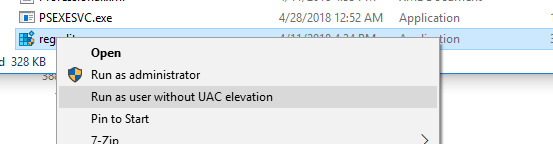
Premenná prostredia __COMPAT_LAYER a parameter RunAsInvoker
Premenná prostredia __COMPAT_LAYER vám umožňuje nastaviť rôzne úrovne kompatibility pre aplikácie (tab Kompatibilita vo vlastnostiach exe súbor). Pomocou tejto premennej môžete určiť nastavenia kompatibility, s ktorými chcete program spustiť. Ak chcete napríklad spustiť aplikáciu v režime kompatibility pre Windows 7 a rozlíšenie 640 x 480, nastavte:
sada __COMPAT_LAYER = Win7RTM 640x480

Z možností, ktoré nás zaujímajú pre premennú __COMPAT_LAYER, vyberáme nasledujúce parametre:
- RunAsInvoker- spustenie aplikácie s oprávneniami nadradeného procesu bez toho, aby ste požadovali UAC.
- RunAsHighest- spustenie aplikácie s maximálnymi právami, ktoré má užívateľ k dispozícii (výzva UAC sa zobrazí, ak má používateľ práva správcu).
- RunAsAdmin- spustenie aplikácie s oprávneniami správcu (požiadavka AUC sa vždy zobrazí).
Títo. parameter RunAsInvoker neudeľuje práva správcu, ale iba blokuje vzhľad okna UAC.
1C verzia 8.3 je stále rozšírenejšia. V tomto ohľade sa čoraz viac používateľov tejto platformy stretáva s problémom pri jej otváraní. Pridanie nového používateľa a potom sa pod ním veľmi často pokúša prihlásiť sa ukáže ako chyba „Neexistuje povolenie na spustenie požadovaného typu klienta“. Je to spôsobené tým, že tento používateľ nemá minimálnu sadu práv na spustenie programu. Je vyriešené tento problém vymenovanie správne práva problematický používateľ prostredníctvom konfigurátora. V tomto článku sa presne dozviete, ako to urobiť.
Ako odstrániť chybu „Žiadne práva na spustenie požadovaného typu klienta 1c 8.3“?
Ak v zozname, ktorý sa otvorí, nie je ani jeden používateľ, musíte ho vytvoriť zadaním mena, hesla a začiarknutím políčka „Úplné práva“.
Ak sa zobrazujú používatelia a je medzi nimi jeden problémový, otvorením dvojitým kliknutím mu musíte priradiť požadované roly. Nezabudnite označiť „Spustiť hrubého klienta“, „Spustiť tenkého klienta“ a „Spustiť externé pripojenie».
Výber požadovanej roly pre používateľa

Povinné užívateľské role
Ak zoznam dostupných rolí neobsahuje „Spustiť hrubého klienta“, „Spustiť tenkého klienta“ a „Spustiť externé pripojenie“, musíte v konfigurátore otvoriť rolu priradenú používateľovi, napríklad „Základné práva“ a nastaviť klient napíše „Hrubý“, „Tenký“, „Web“.

Výber roly priradenej používateľovi v konfigurátore
6
Musíte kliknúť na tlačidlo Vyplniť - vygenerovať údaje na vyplnenie tabuľkových sekcií a vyplniť ich. Formulár vyzerá takto: Vedľa tlačidla Zapísať a zavrieť bolo pridané tlačidlo Vyplniť dokument, jeho príkazový kód: // Kód ...
5
Mnoho ľudí sa pýta, ako preniesť tz zo servera na klienta - nižšie je niekoľko možností, ako to možno implementovať: Prostredníctvom ValueVSStringInternal a ValueFromStringInternally Na klientskej procedúre Získať tabuľku ...
5
Vo verzii 8.2 a staršej: aplikácia nepracuje priamo s lokálne súbory umiestnené na počítači. Súbory musia byť umiestnené na serveri. Preto na otvorenie externého spracovania musíte vykonať nasledujúce ...
3
Pri vývoji konfigurácie bolo kvôli zjednodušeniu zadávania dokumentov potrebné nastaviť vstup nomenklatúry zhodou ľubovoľnej časti názvu! V 1C 8.3 sú predvolené nastavenia pre odkaz na nomenklatúru tieto: Keď ...
2
gvk2009 podrobne a zrozumiteľne popísal rozdiel v metódach, za čo mu patrí veľká vďaka: V pomocníkovi syntaxe sa veľmi riedko píše o procedúre FormDataInValue (), trochu viac - o FormPropsValue (). A už vôbec nie ...
